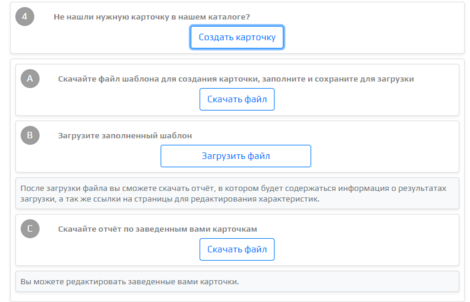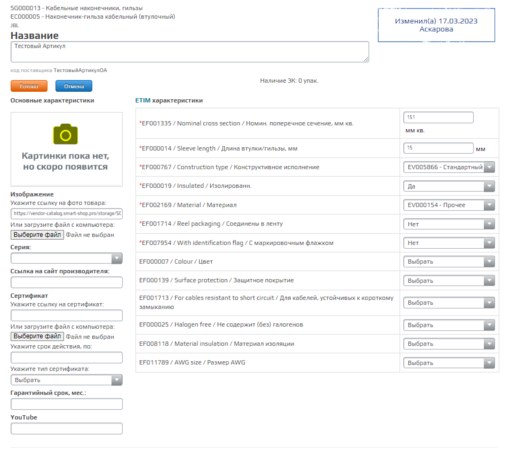Поставщик. 3 Создание новых карточек товара
Описание
В случае, если вы не нашли в нашем каталоге нужный товар, но вы хотите продавать его через систему маркет-плейса, через наш каталог, то вы можете завести его самостоятельно.
После заведения карточки вы сможете загружать по ней остатки.
В первую очередь вам необходимо запросить доступ на заведение карточек. Обратите внимание, что smart-shop не несет ответственности за информацию, которую вы вносите в карточку товара.
После того, как вам предоставят доступ, в разделе "Маркетплейс" появится новый пункт.
Процесс создания карточки
Заполнение файла шаблона
Сначала вам необходимо скачать файл шаблона и заполнить его. Обратите внимание на то, что в файле шаблона нельзя менять очередность столбцов.
Бренд, класс и единицу измерения необходимо выбирать из списка допустимых значений.
Обратите внимание, что в зависимости от выбранного вами класса у товара будет варьироваться список доступных характеристик и их значений. Так же исходя из класса определяется раздел каталога, в котором товар будет отображаться. В нашем каталоге мы используем ETIM классификацию. Расшифровка по классам находится в файле с шаблоном, на листе "Доступные классы".
Максимальная допустимая длина для любых значений составляет 255 символов(считая пробелы).
Загрузка файла шаблона
Сохраните файл шаблона и загрузите его. После этого вы сможете скачать отчёт по загрузке.
В случае успешного заведения или наличия ошибок, вы увидите соответствующее сообщение в столбце "Результат загрузки". Вы можете посмотреть расшифровку ошибки в комментарии к проблемной ячейке.
С помощью загрузки файла шаблона вы можете изменить название, описание для поиска, единицу измерения и кратность в товарах, которые вы заводили ранее. Номер артикула, бренд или класс изменить нельзя.
В столбце "Ссылка на товар" содержится ссылка, перейдя по которой вы попадете в веб-интерфейс для редактирования ETIM характеристик товара.
Заполнение характеристик товара
После открытия карточки товара, нажмите на кнопку "Редактировать характеристики", чтобы перейти в режим редактирования. После окончания редактирования обязательно нажмите на кнопку "Готово" для сохранения результатов.
Чем лучше и точнее вы заполните карточку товара, тем лучше наша система будет её продвигать и тем чаще её будут покупать.
В правой половине окна вы можете заполнить ETIM характеристики товара. Характеристики, отмеченные красной звездочкой являются важными для этого класса.
В левой части экрана вы можете заполнить другие товарные данные:
- Картинка. Вы можете указать ссылку на картинку или выбрать файл с вашего ПК. Допустимые форматы: JPEG, PNG, GIF. Обратите внимание, что если вы указываете ссылку, то это должна быть прямая ссылка на картинку и сам ресурс на который вы ссылаетесь должен быть доступен.
- Серия
- Ссылка на сайт производителя
- Сертификат. Вы можете указать ссылку на сертификат или выбрать файл с вашего ПК. Обратите внимание, что если вы указываете ссылку, то это должна быть прямая ссылка на файл сертификата и сам ресурс на который вы ссылаетесь должен быть доступен. При загрузке сертификата необходимо так же указать срок действия сертификата и тип сертификата.
- Гарантийный срок, мес
- YouTube. В данном поле необходимо указывать код видео на youtube(https://www.youtube.com/watch?v=_7XqZvV4sM4)
Примечание
Обратите внимание, что после заведения карточки товара или после внесения в неё изменений - новые данные клиенты увидят только к следующему дню.
Доступы
Запросить доступ вы можете через вашего персонального менеджера или в чате